手动运行ghost重装系统方法
1、启动Ghost后显示“关于Ghost”信息,必须“OK”。 2、依次单击“Local”-“Partition”-“From Image”(即:本地-分区-从镜像文件)。3、在弹出的界面中,单击小黑三角按钮,再从下拉列表中选择D盘(这里以D盘为例,实际操作时要选择存放备份文件的磁盘分区,1.1代表第一磁盘第一分区,1.2代表第一磁盘第二分区,依此类推。)。小黑三角按钮后面的两个黄色图标按钮分别为“向上”和“新建文件夹”(下同)。4、再单击“某文件夹”(如备份文件存放在“某文件夹”内)内的*.gho文件,或用下光标键选好以后再单击“Open”按钮。如镜像文件有多个,请看准文件的生成日期,通常最靠后的比较好。5、新的窗口弹出,显示镜像文件的一些信息,点“OK”按钮继续,“Cancel”意为:中止、取消。6、选择要恢复的硬盘。一个硬盘直接“OK”,多硬盘的朋友要选对磁盘(启动系统的硬盘为1号,光盘启动要看主从关系)。7、选择要恢复的分区。通常系统分区就是1区(也就是C盘)。这步尤其要小心,不要选择错,否则有用的数据会被覆盖掉。8、弹出对话框,询问我们是否确认覆盖所恢复的分区数据,此时若发觉上述某步骤有误,可单击“No”取消,然后重来。确认无误当然选“Yes”了。默认为“No”被选中,若键盘操作时直接按回车键则立即回到Ghost的初始界面,用左右箭头键即可切换选中项(白字)。9、等待蓝色进度条走到100%(此过程中鼠标指针隐藏,时间长短由机器配置及数据量大小等因素决定,一般2至20分钟不等)。下图中部蓝色区域6项动态数值从上到下依次为:完成进度百分比、速度MB/每分、已经拷贝数据量、剩余数据量、已用时间、剩余时间。 10、弹出成功完成对话框,点什么无所谓了,此时系统已经恢复如初了。单击“Reset Computer”重新启动电脑,单击“Continue”(意为:继续)则回到Ghost的初始界面。

ghost恢复全盘步骤?
ghost恢复全盘步骤有十步: 第一步、启动Ghost后显示【关于Ghost】信息,点击下方的【OK】; 第二步、依次单击【Local】-【Partition】-【From Image】(即:本地-分区-从镜像文件); 第三步、在弹出的界面中,单击小黑三角按钮,再从下拉列表中选择D盘(这里以D盘为例,实际操作时要选择存放备份文件的磁盘分区,1.1代表第一磁盘第一分区,1.2代表第一磁盘第二分区,依此类推)。小黑三角按钮后面的两个黄色图标按钮分别为【向上】和【新建文件夹】(下同); 第四步、再单击【某文件夹】(如备份文件存放在“某文件夹”内)内的*.gho文件,或用下光标键选好以后再单击【Open】按钮。如镜像文件有多个,请看准文件的生成日期,通常最靠后的比较好; 第五步、新的窗口弹出,显示镜像文件的一些信息,点【OK】按钮继续,【Cancel】意为:中止、取消; 第六步、选择要恢复的硬盘。一个硬盘直接【OK】,多硬盘的朋友要选对磁盘(启动系统的硬盘为1号,光盘启动要看主从关系); 第七步、选择要恢复的分区。通常系统分区就是1区(也就是C盘)。这步尤其要小心,不要选择错,否则有用的数据会被覆盖掉; 第八步、弹出对话框,询问我们是否确认覆盖所恢复的分区数据,此时若发觉上述某步骤有误,可单击【No】取消,然后重来。确认无误当然选【Yes】了。默认为【No】被选中,若键盘操作时直接按回车键则立即回到Ghost的初始界面!用左右箭头键即可切换选中项(白字); 第九步、等待蓝色进度条走到100%(此过程中鼠标指针隐藏,时间长短由机器配置及数据量大小等因素决定,一般2至20分钟不等)。下图中部蓝色区域6项动态数值从上到下依次为:完成进度百分比、速度MB/每分、已经拷贝数据量、剩余数据量、已用时间、剩余时间; 最后一步,单击【Reset Computer】重新启动电脑,单击【Continue】则回到Ghost的初始界面;
下载PE启动工具;使用工具制作PEU盘,U盘需要8g以上最佳;开机,一直不停按f2,f12,esc之类的键直到出现启动设备选择,使用方向键选择带有efi USB 开头的那一个,回车进入PE;打开桌面的diskgenius,选要恢复的盘,选择格式化,把一个个分区右击删除。选中那个盘,上面点快速分区,输入分区大小。一般60g以上装系统最好。打开还原软件,选择gho文件,选择要还原的分区,点恢复;好了之后重启,屏幕黑掉的时候一定迅速拔出U盘,可以进入系统。
下载PE启动工具;使用工具制作PEU盘,U盘需要8g以上最佳;开机,一直不停按f2,f12,esc之类的键直到出现启动设备选择,使用方向键选择带有efi USB 开头的那一个,回车进入PE;打开桌面的diskgenius,选要恢复的盘,选择格式化,把一个个分区右击删除。选中那个盘,上面点快速分区,输入分区大小。一般60g以上装系统最好。打开还原软件,选择gho文件,选择要还原的分区,点恢复;好了之后重启,屏幕黑掉的时候一定迅速拔出U盘,可以进入系统。

ghost一键还原步骤
操作方法如下:1、以戴尔笔记本为例,启动电脑按F12进入BIOS设置选择红色方框中的BOOT的选项,如下图所示:2、然后选择红色方框中的CD-ROM Drive功能,如下图所示:3、按F10键选择红色方框中的YES,如下图所示:4、接下来电脑重启,点击选择红色方框中的安装系统到硬盘第一分区,如下图所示:5、最后等待系统备份即可,如下图所示:
1、从天空、华军软件园等网站下载“一键GHOST 2009.09.09硬盘版”,用WinRAR 压缩工具软件解压,在打开的界面中,选“setup.exe”文件,即自动把一键还原安装到硬盘盘中。 2、备份C盘(1)开始--程序--一键GHOST,打开“一键GHOST” 对话框—点选“一键备份C盘”--选“备份”,自动重启进入系统备份进度界面(这中间什么也不要手动指定),在备份系统界面中,显示备份进度,完成后自动重启,在我的电脑第一块硬盘最后的一个分区磁盘中,存放着一个隐藏的C盘备份文件夹。(2)查看备份文件。在我的电脑窗口 -工具-文件夹选项-查看-选中”显示所有文件和文件夹“和去掉”隐藏受保护的操作系统文件"前面的勾-点击确定;在最后一个分区看到一个名字为“~1” ,右击这个文件夹,显示是备份文件的文件夹,就是备份文件。3、恢复备份开机,开始--程序--一键GHOST,打开“一键GHOST” 对话框-点选“一键恢复C”-“恢复”-以下什么也不用动,会自动进行,在恢复系统界面中,显示恢复进度,完成后自动重启,将现在C盘中的数据全部清除,将原先C盘备份的文件恢复到C盘中。如果系统瘫痪进不了系统,开机按键盘F8进安全模式--选正常启动—回车--进“请选择要启动的操作系统”--使用方向键↓选择“WIN XP”下边的“一键GHOST...”选项—选“一键恢复”)—点选“恢复”-确定。4、重新备份系统开始--程序--一键GHOST,打开“一键GHOST” 对话框—点选“一键备份C盘”--选“备份”,自动重启进入系统备份进度界面,(这中间什么也不要手动指定),几分钟后将原备份覆盖,换成新备份。一键GHOST是DOS之家的作品,去DOS之家看图解教程http://doshome.com/help/1KG/LIST_HD.HTM
一键还原精灵是一款备份系统盘资料的软件,使有起来非常方便。安装时只需要你设置一下启动键是F9和F11一般都是设置为F11。 当你的刚装好一个系统后,是非常干净的系统的话,这时你再安装一键还原精灵,然后用他做个系统备份。这样就确保以后系统出现问题无法进入Windows下在你开电脑时,启动项有1个Press[F11]to start recovery system***”的提示,这时按下F11键就可以使用“一键还原精灵”了,因是第一次使用,所以系统提示对C盘进行备份,这时按下F8 或是点击“备份系统”按钮,电脑就会自动启动Ghost8.0或11.0(为要看你下载的一键还原精灵的版本了)对C盘进行备份,这些操作都是全自动的,备份完成后,电脑自动重新启动。系统备份完成了,在电脑出现问题后,怎样还原呢?只要在开机时按下F11键,调出“一键还原精灵”主界面后,点击其上面的还原系统或是按F5,电脑就会再次自动启动 Ghost8.0或11.0对系统盘进行还原操作。 顺便带下我们辛苦在淘宝开的数码照片冲钱小店-- [极速冲印]
请把问题说清楚再来提问
1、从天空、华军软件园等网站下载“一键GHOST 2009.09.09硬盘版”,用WinRAR 压缩工具软件解压,在打开的界面中,选“setup.exe”文件,即自动把一键还原安装到硬盘盘中。 2、备份C盘(1)开始--程序--一键GHOST,打开“一键GHOST” 对话框—点选“一键备份C盘”--选“备份”,自动重启进入系统备份进度界面(这中间什么也不要手动指定),在备份系统界面中,显示备份进度,完成后自动重启,在我的电脑第一块硬盘最后的一个分区磁盘中,存放着一个隐藏的C盘备份文件夹。(2)查看备份文件。在我的电脑窗口 -工具-文件夹选项-查看-选中”显示所有文件和文件夹“和去掉”隐藏受保护的操作系统文件"前面的勾-点击确定;在最后一个分区看到一个名字为“~1” ,右击这个文件夹,显示是备份文件的文件夹,就是备份文件。3、恢复备份开机,开始--程序--一键GHOST,打开“一键GHOST” 对话框-点选“一键恢复C”-“恢复”-以下什么也不用动,会自动进行,在恢复系统界面中,显示恢复进度,完成后自动重启,将现在C盘中的数据全部清除,将原先C盘备份的文件恢复到C盘中。如果系统瘫痪进不了系统,开机按键盘F8进安全模式--选正常启动—回车--进“请选择要启动的操作系统”--使用方向键↓选择“WIN XP”下边的“一键GHOST...”选项—选“一键恢复”)—点选“恢复”-确定。4、重新备份系统开始--程序--一键GHOST,打开“一键GHOST” 对话框—点选“一键备份C盘”--选“备份”,自动重启进入系统备份进度界面,(这中间什么也不要手动指定),几分钟后将原备份覆盖,换成新备份。一键GHOST是DOS之家的作品,去DOS之家看图解教程http://doshome.com/help/1KG/LIST_HD.HTM
一键还原精灵是一款备份系统盘资料的软件,使有起来非常方便。安装时只需要你设置一下启动键是F9和F11一般都是设置为F11。 当你的刚装好一个系统后,是非常干净的系统的话,这时你再安装一键还原精灵,然后用他做个系统备份。这样就确保以后系统出现问题无法进入Windows下在你开电脑时,启动项有1个Press[F11]to start recovery system***”的提示,这时按下F11键就可以使用“一键还原精灵”了,因是第一次使用,所以系统提示对C盘进行备份,这时按下F8 或是点击“备份系统”按钮,电脑就会自动启动Ghost8.0或11.0(为要看你下载的一键还原精灵的版本了)对C盘进行备份,这些操作都是全自动的,备份完成后,电脑自动重新启动。系统备份完成了,在电脑出现问题后,怎样还原呢?只要在开机时按下F11键,调出“一键还原精灵”主界面后,点击其上面的还原系统或是按F5,电脑就会再次自动启动 Ghost8.0或11.0对系统盘进行还原操作。 顺便带下我们辛苦在淘宝开的数码照片冲钱小店-- [极速冲印]
请把问题说清楚再来提问

如何使用Ghost备份和恢复系统
使用ghost备份和恢复系统步骤如下:准备工具:1、 u启动U盘启动盘具体步骤:一、ghost备份系统1、到u启动官网下载u盘启动盘制作工具,然后制作一个u盘启动盘,u盘依然插电脑上,重启电脑,按开机启动快捷键设置开机u盘启动,进入u启动主菜单界面选择运行win8pe回车,然后进入pe系统桌面,双击打开“手动运行ghost”工具,如图:2、进入ghost32工具主页面,依次选择点击local-partition-to image,如图: 3、选择要备份系统的磁盘驱动器,单击ok,如图: 4、选择备份分区,一般默认第一选项为主分区,即电脑中的c盘分区,然后点击ok,如图: 5、选择备份文件储存位置和备份名称,点击save。如图: 6、弹出选择备份模式窗口,一般选fast即可。再弹出是否确定备份窗口,点击yes,如图: 7、静静等待备份过程,直到备份完毕会弹出备份成功提醒,点击continue后直接关闭手动运行ghost工具即可。如图: 二、ghost还原系统1、将制作好的u盘启动盘接入电脑,重启电脑并按开机启动快捷键设置u盘启动,之后进入u启动主菜单界面,选择运行win8pe回车,如图: 2、进入pe系统,点击开始菜单,然后点击系统安装--手动运行ghost,如图: 3、弹出的ghost32窗口中直接点击ok按钮,如图: 4、接着依次点击local--partition--from image选项,如图: 5、根据之前存放的备份系统路径,找到备份的系统,点击open按钮,如图: 6、在select source partition from image file窗口中,可以看到此备份文件的一些相关基本信息,直接点击ok按钮即可,如图: 7、接着点击需要还原系统的物理磁盘,选择完成后点击ok按钮,如图: 8、此时会进入到ghost系统还原磁盘分区列表的选择窗口,红字项为备份文件存放的磁盘,选择除此之外的分区,选择primary类型的磁盘分区,再点击ok按钮,如图: 9、在弹出的一个询问窗口中点击yes按钮后就进入系统还原过程,静静等待还原结束,还原结束后在提示下重启系统即可。
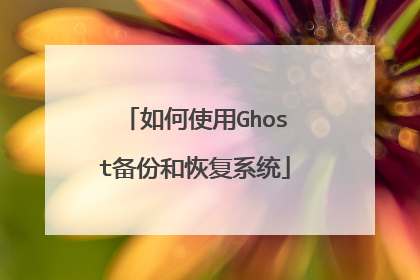
电脑ghost恢复系统步骤
第一步点哪个你安装一下?ghost。第二部。把备份好的构思的。放在u盘里,插入u盘。第三步打开ghost。然后找到。这个已经在u盘里的ghost文件。导入gho的文件。开始安装。这个过程一般比较快,安装完以后。重启电脑,然后进入系统。安装过程。

